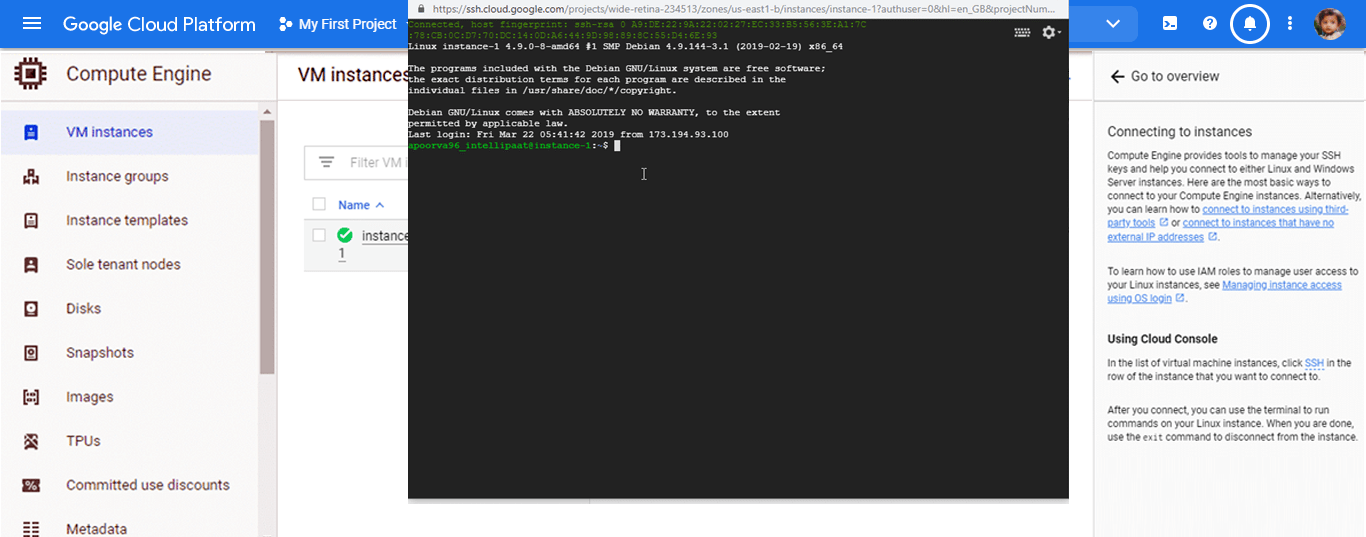Servizi Google Cloud
Piattaforma Google Cloud (GCP)
Prima di approfondire i numerosi vantaggi che Google Cloud Platform può offrire sia alle aziende che ai privati, iniziamo esplorando cosa intendiamo per cloud computing.
Una breve introduzione al cloud computing
Il cloud computing è un termine ampio utilizzato per riferirsi a risorse e servizi a cui è possibile accedere su richiesta all'interno dello spazio online. I servizi di cloud computing possono includere archiviazione di database, applicazioni, potenza di calcolo e una serie di altre risorse IT a cui è possibile accedere in base al consumo tramite server remoti su Internet.
È importante sottolineare che esistono tre modelli standard utilizzati dai fornitori di servizi di cloud computing:
- Piattaforma come servizio ( PaaS )
- Software come servizio ( SaaS )
- Infrastruttura come servizio ( IaaS )
Che cos'è la piattaforma Google Cloud?
Google Cloud Platform (GCP) è una suite completa di servizi di cloud computing forniti da Google. Questo servizio di cloud computing pubblico offre un'ampia varietà di offerte progettate per soddisfare le esigenze spesso complesse delle aziende di tutto il mondo.
I suoi servizi includono informatica, storage, networking, sviluppo di applicazioni, Big Data e offerte di cloud ibrido. Tuttavia, questo breve elenco è davvero solo la punta dell'iceberg quando si tratta dei numerosi vantaggi per le aziende che questa piattaforma può offrire. In particolare, Google Cloud funziona sulla stessa infrastruttura cloud utilizzata internamente dal gigante della ricerca per servire molti dei suoi prodotti per gli utenti finali, tra cui Gmail, YouTube, Ricerca Google e Google Drive. Quindi, è sicuro dire che è buono!
Risorse Google Cloud
Google Cloud è costituito sia da risorse fisiche, inclusi dischi rigidi e computer, sia da risorse virtuali come macchine virtuali (VM). Questi sono tutti contenuti nei data center regionali di Google, che possono essere trovati in Asia, Australia, Europa, Nord America e Sud America.
Ogni regione è composta da una raccolta di zone e ogni zona ha un identificatore di lettera univoco. Ad esempio, la zona ' a ' nella regione dell'Asia orientale è denominata ' asia-east1-a '. Questa distribuzione delle risorse offre numerosi vantaggi, tra cui la ridondanza in caso di guasti e una latenza ridotta poiché le risorse si trovano più vicino ai client.
Accesso alle risorse tramite servizi di cloud computing
Nel cloud computing, tutti i prodotti software e hardware diventano servizi. A loro volta, questi servizi forniscono l'accesso alle risorse sottostanti, che sono troppo numerose per essere elencate qui. In effetti, il già ampio elenco di servizi Google Cloud disponibili continua a crescere.
Quando sviluppiamo un sito Web o un'applicazione su Google Cloud, mescoliamo e abbiniamo questi servizi per creare la solida infrastruttura necessaria per supportare build di alta qualità. Solo quando questa infrastruttura è in atto, iniziamo ad aggiungere il nostro codice univoco per consentire la creazione di successo di una soluzione digitale di prima classe.
Il rapporto tra risorse globali, regionali e zonali
Le risorse globali sono quelle che possono accedere ai servizi da tutte le regioni e zone del mondo. Esistono diverse risorse globali, incluse immagini disco, snapshot del disco e reti.
Le risorse regionali hanno accesso ai servizi all'interno di una regione specifica e gli indirizzi IP esterni statici sono un ottimo esempio di questo tipo di risorsa.
Le risorse zonali possono accedere solo ai servizi all'interno della stessa zona. Le istanze VM, i relativi tipi e i dischi sono tutti buoni esempi di risorse zonali.
Il diagramma seguente mostra la relazione tra risorse globali, regionali e zonali:
-Immagine-
È necessario capire come i servizi possono variare tra regioni e zone. Inoltre, è anche importante riconoscere come i diversi servizi possono e non possono interagire tra loro. Ad esempio, la creazione di una rete deve essere vista come un'operazione globale perché deve funzionare a livello globale.
Al contrario, la prenotazione di un indirizzo IP è un'operazione regionale perché ogni indirizzo IP è una risorsa regionale. Diamo un'occhiata a un altro esempio qui. Anche se potessi, semplicemente non vorresti collegare un disco in una regione a un computer in un'altra regione. Come mai? Perché la latenza che introdurresti contribuirebbe a una prestazione generale scadente.
Per fortuna, Google Cloud impedisce che ciò accada poiché i dischi possono essere collegati solo a computer nella stessa zona.
Come creare un progetto Google Cloud
Passaggio 1 : vai su https://cloud.google.com/gcp e fai clic sul pulsante " Inizia gratuitamente ".
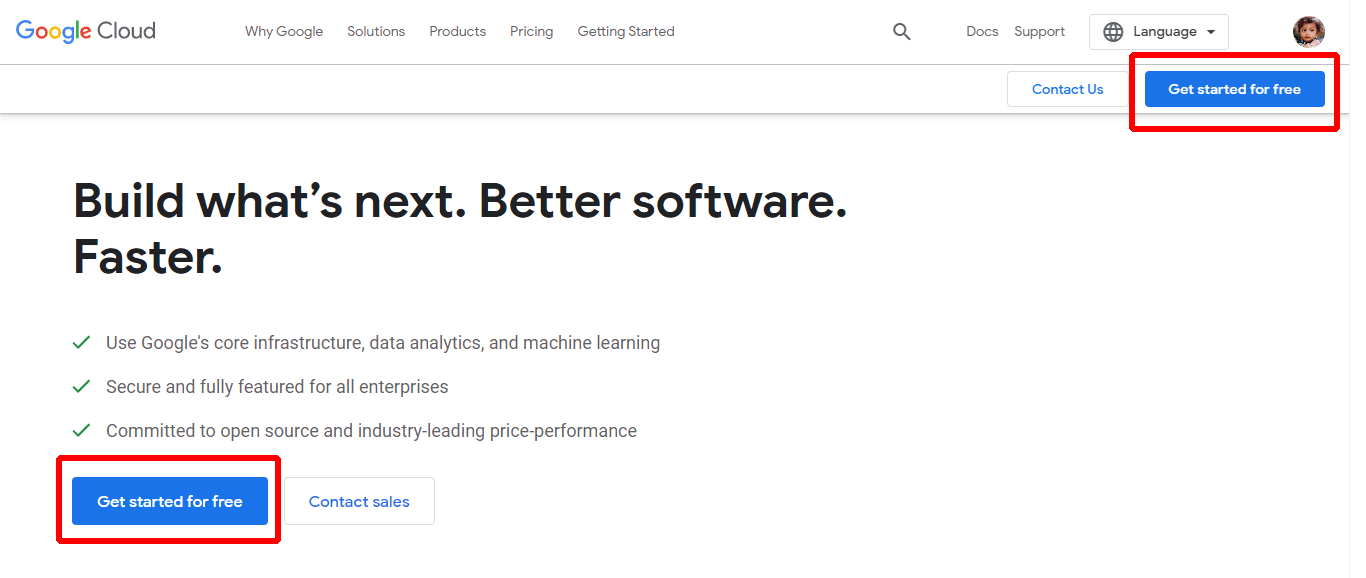
Passaggio 2 : se hai già un account Google, accedi con quello. In alternativa, segui i passaggi per creare un nuovo account.
Passaggio 3 : una volta effettuato l'accesso, dovrai eseguire altri tre passaggi prima di raggiungere la pagina di destinazione di Google Cloud Platform.
Il primo è selezionare il tuo paese, accettare tutti i Termini di servizio e fare clic sul pulsante ' Continua '.
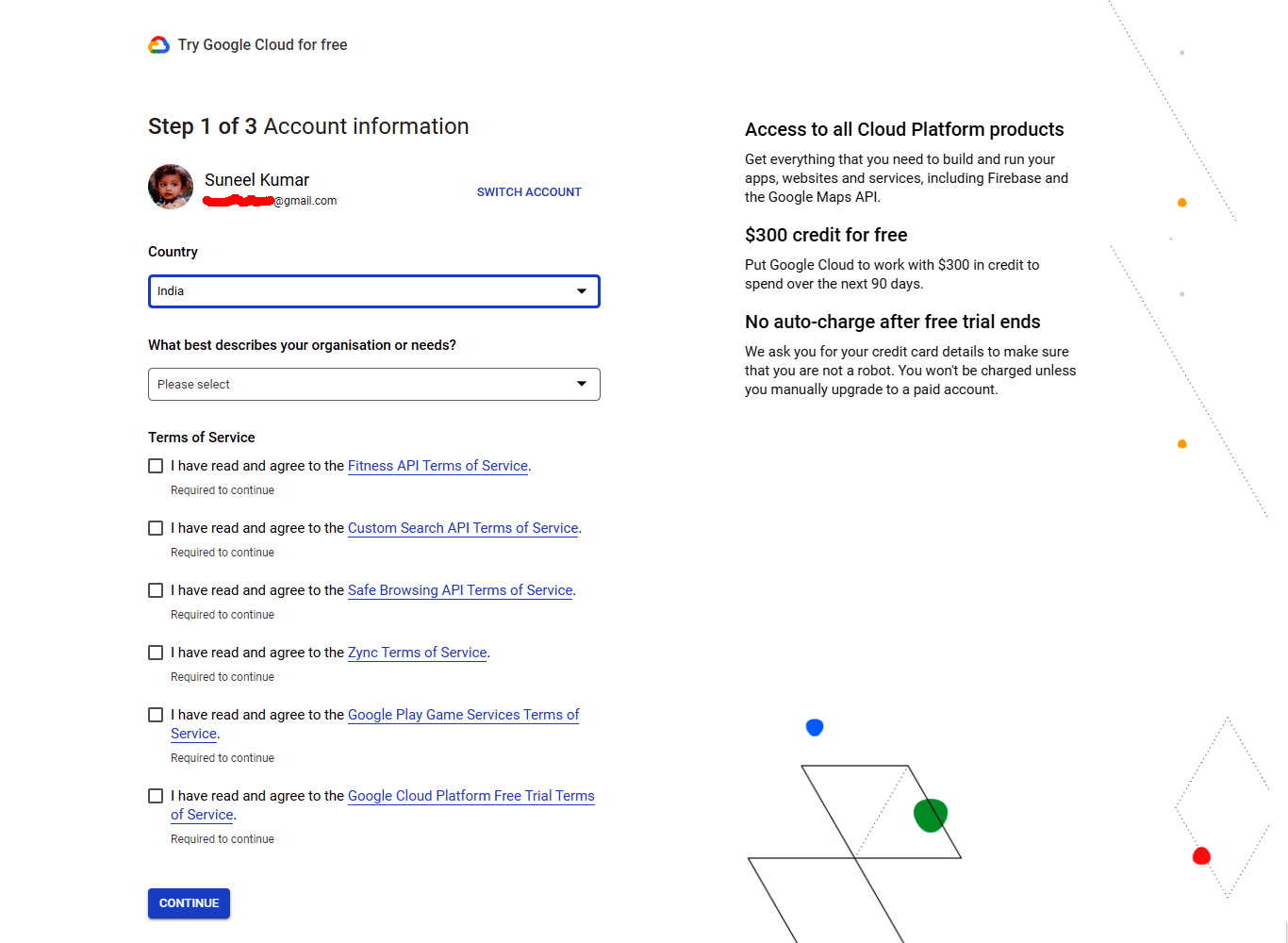
Il secondo passaggio prevede la verifica della tua identità e delle informazioni di contatto. Al termine, fare clic sul pulsante ' Continua '.
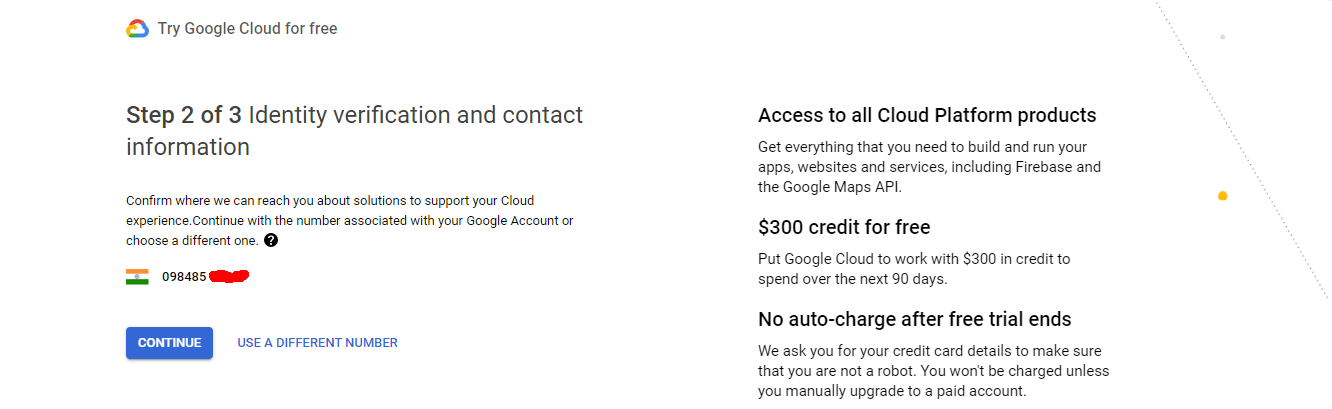
Il terzo passaggio è dove avviene la verifica delle informazioni di pagamento. Le informazioni di pagamento sono necessarie per ridurre frodi e abusi; tuttavia, Google non addebiterà il tuo account a meno che non venga eseguito manualmente l'upgrade a un account a pagamento.
Ora, fai semplicemente clic sul pulsante ' Inizia la mia prova gratuita ' per essere indirizzato direttamente alla pagina di destinazione di Google Cloud Platform.
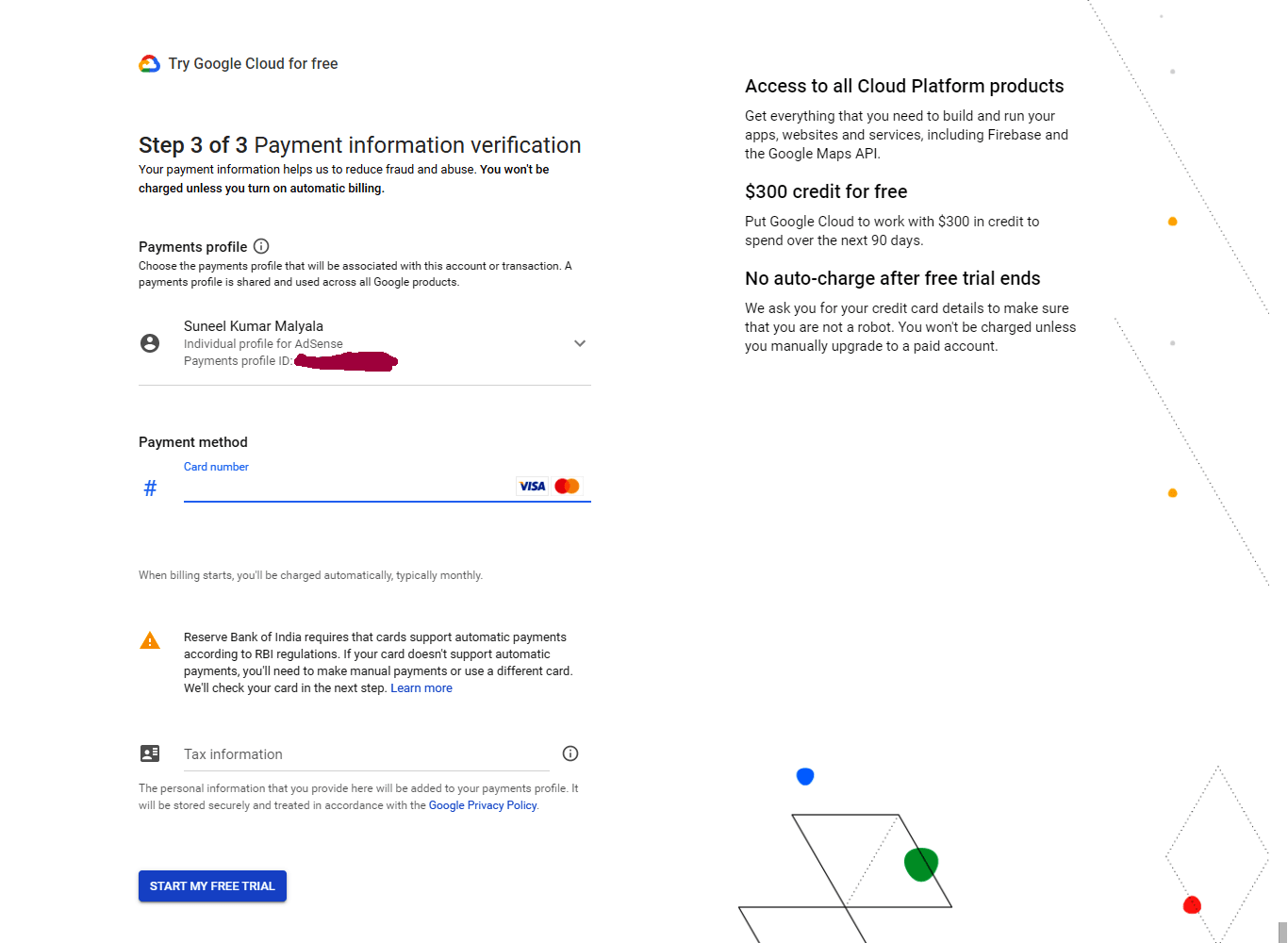
Passaggio 4 : una volta nella pagina di destinazione di Google Cloud Platform, fai clic sul pulsante " Vai alla console ".
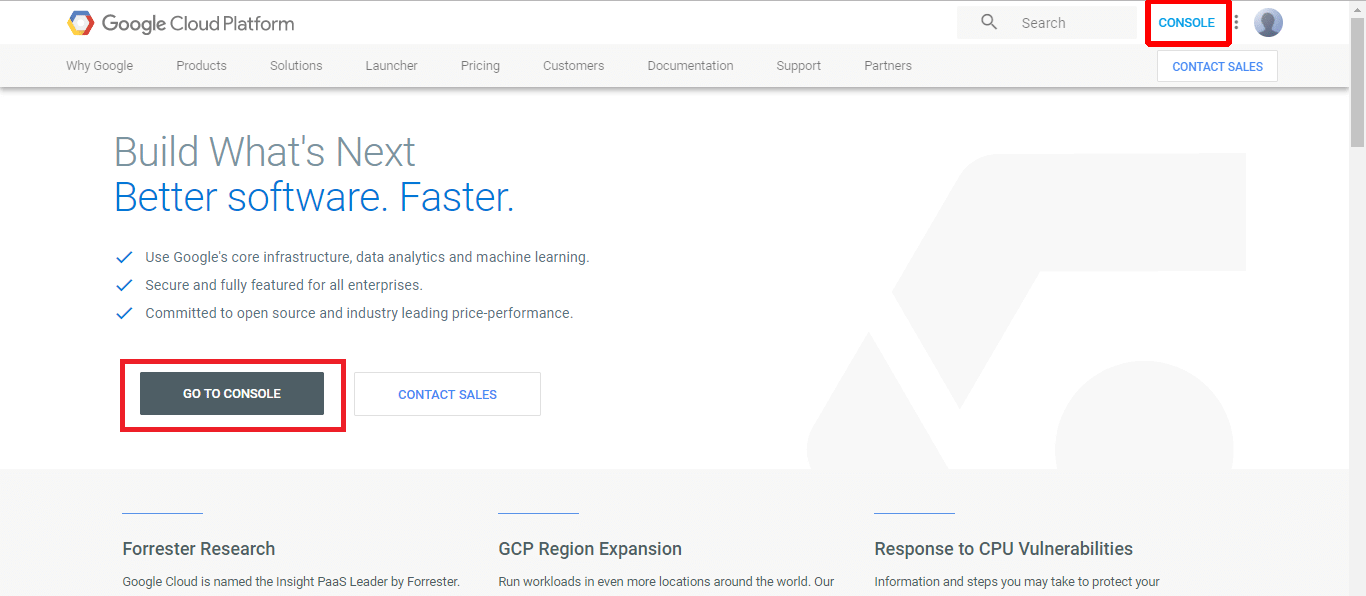
Verrai quindi indirizzato alla pagina del dashboard con un progetto predefinito selezionato, che include un riepilogo di servizi GCP, progetti e altri approfondimenti.
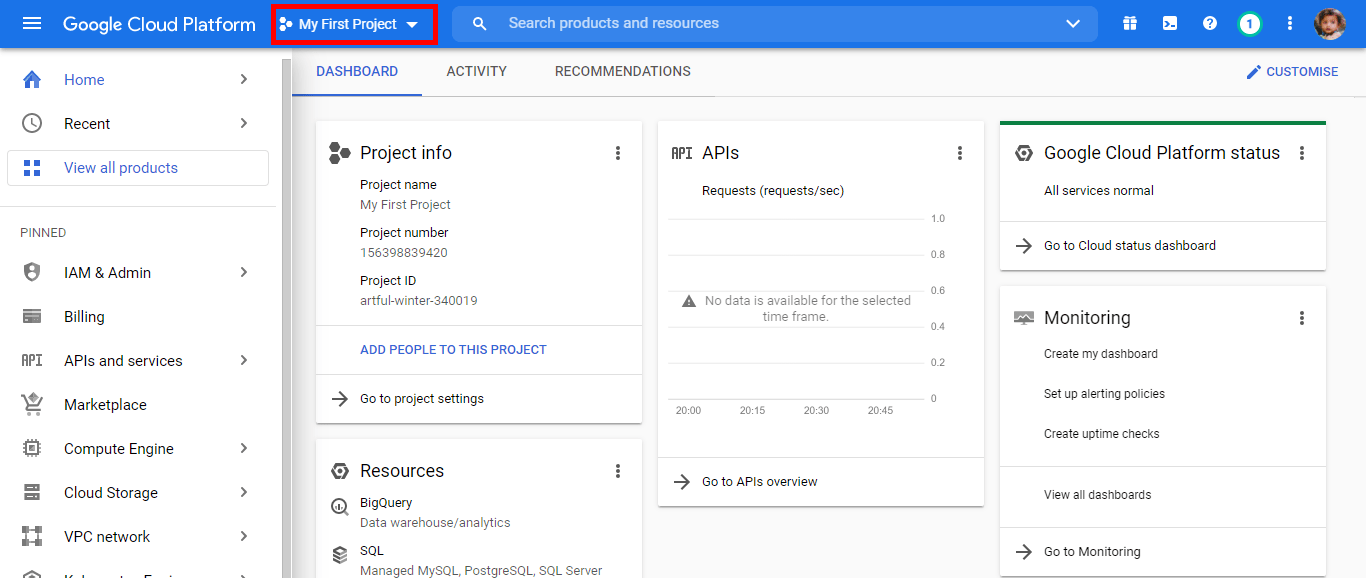
Passaggio 5 : nella pagina del dashboard, fai clic sul pulsante " Seleziona da " che si trova nell'elenco a discesa nella parte superiore della pagina. Nella finestra che appare, seleziona il tuo progetto.
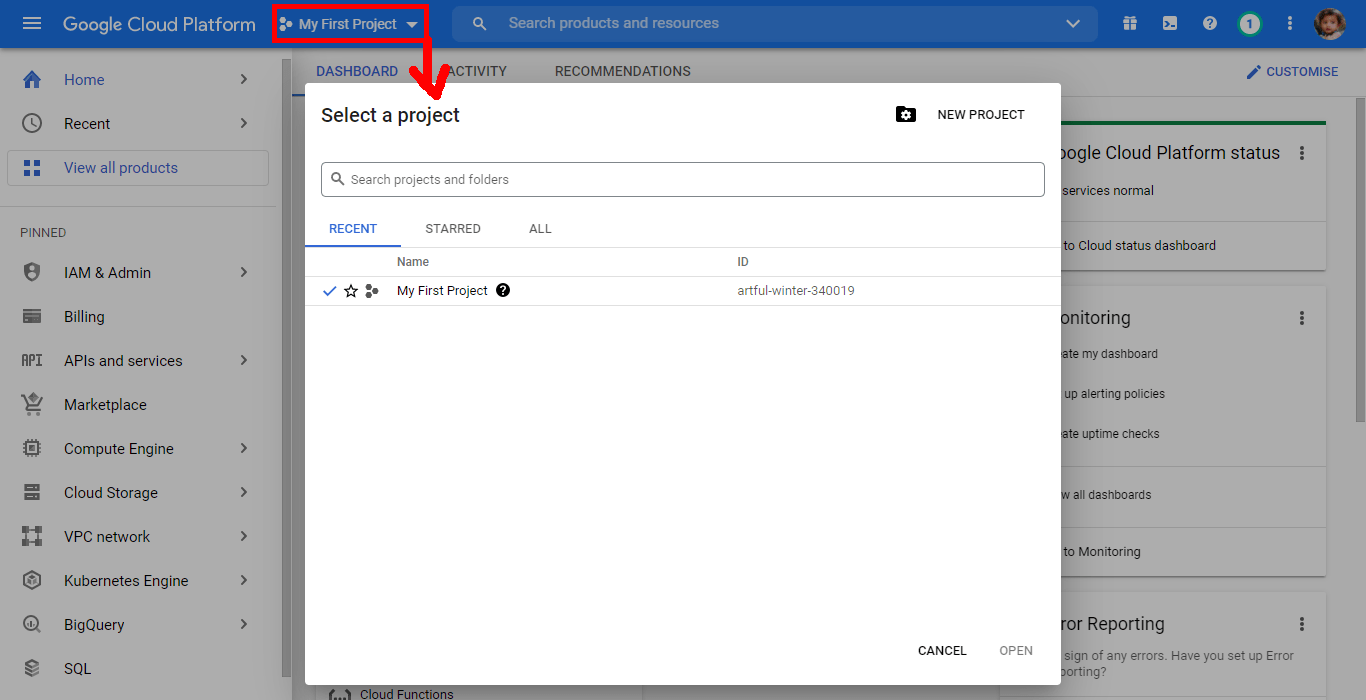
Ciò garantirà che l' ID del progetto, il numero del progetto e il nome del progetto vengano visualizzati sulla scheda informativa del progetto.
Ma cosa significano questi termini?
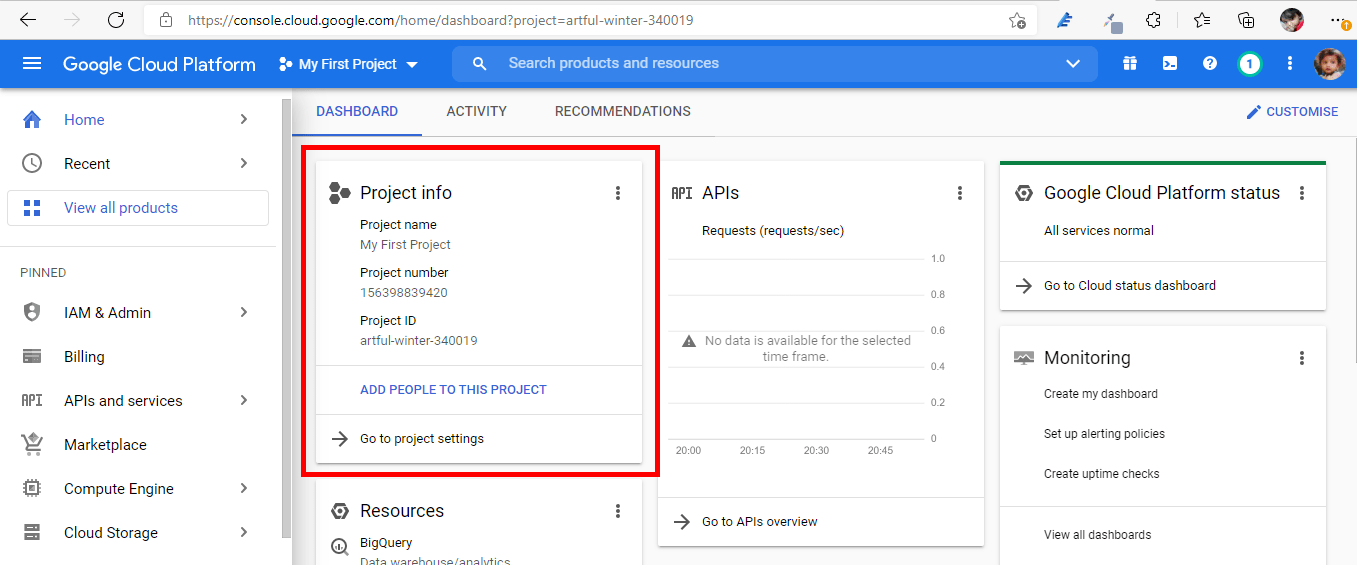
A ogni progetto Google Cloud viene assegnato un:
- Nome del progetto
I nomi dei progetti non sono univoci e leggibili, che possono essere modificati in qualsiasi momento durante o dopo la creazione di un progetto.
- ID progetto
Un ID progetto è un identificatore univoco globale utilizzato per differenziare ogni progetto in Google Cloud. La Cloud Console può generare un ID progetto, tuttavia è anche possibile crearne uno personalizzato. Tieni presente che è possibile modificare l'ID del progetto solo durante la creazione del progetto.
Se scegli di creare il tuo ID progetto, ci sono diversi requisiti da tenere a mente:
- Deve avere una lunghezza compresa tra 6 e 30 caratteri.
- Deve contenere solo lettere minuscole, numeri e trattini.
- Deve iniziare con una lettera.
- Non può terminare con un trattino.
- Non deve essere stato utilizzato in precedenza; questo include i progetti eliminati.
- Non può contenere stringhe limitate, come "google" e "SSL".
- Progetto numero
Un identificatore univoco generato automaticamente per il tuo progetto.
Ricorda di non includere informazioni riservate nel nome del progetto , nell'ID o nella denominazione di altre risorse .
Passaggio 6 : ora è il momento di creare una macchina virtuale (VM) . Per questo, scorri verso il basso fino alla sezione di calcolo nella barra laterale di sinistra e fai clic sull'opzione " Compute Engine ".
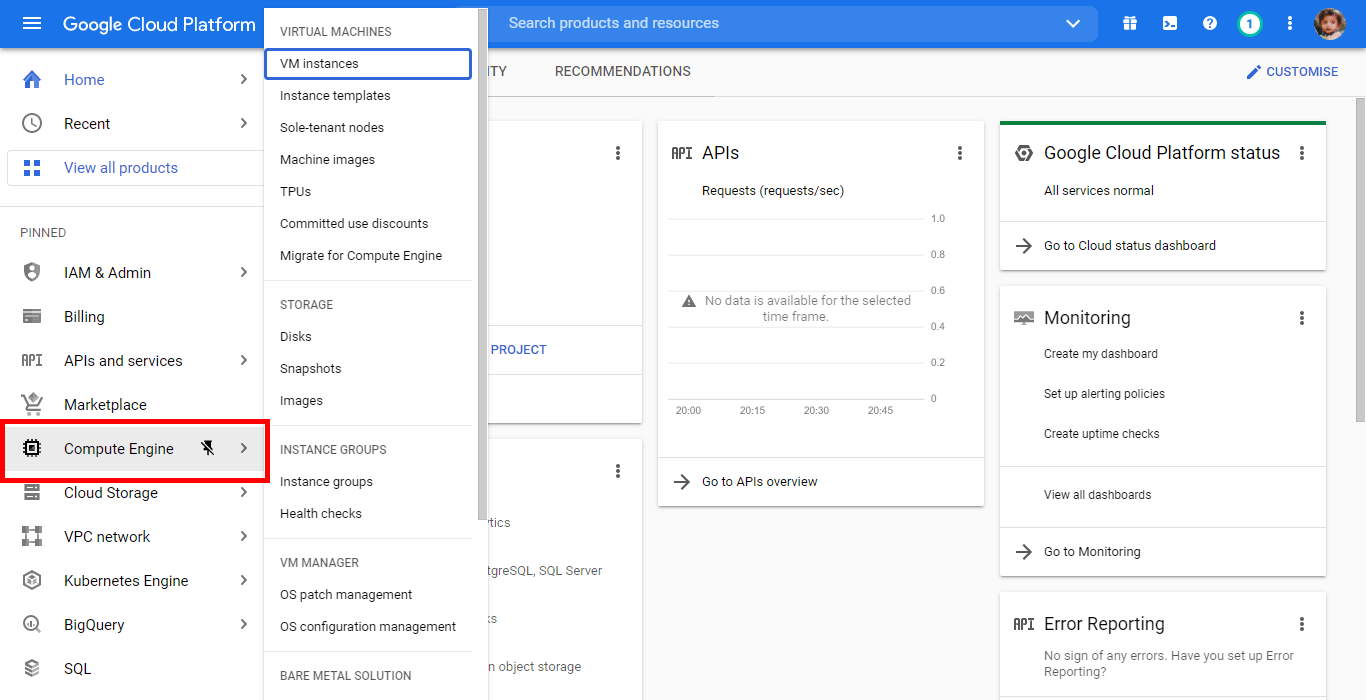
Questo ti porterà alla pagina del motore di calcolo, che contiene una varietà di opzioni. Ora, fai semplicemente clic su " Crea " per creare l'istanza VM.
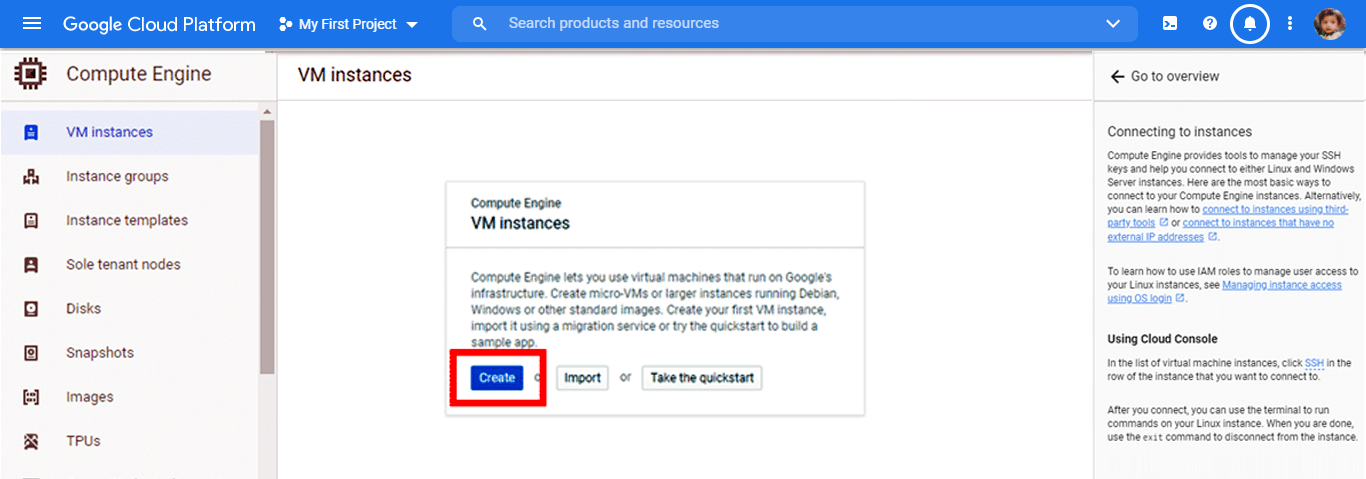
Passaggio 7 : ora ti verrà presentata una pagina che ti chiede di inserire una serie di dettagli per avviare la tua istanza. Qui puoi personalizzare le specifiche dell'istanza in base alle tue esigenze. Ad esempio, il costo può variare a seconda della posizione e della memoria che scegli di selezionare. Dopo aver compilato tutti i dettagli richiesti, fare clic sul pulsante ' Crea '.
Voilà ! Ora, la tua VM è pronta per l'uso.
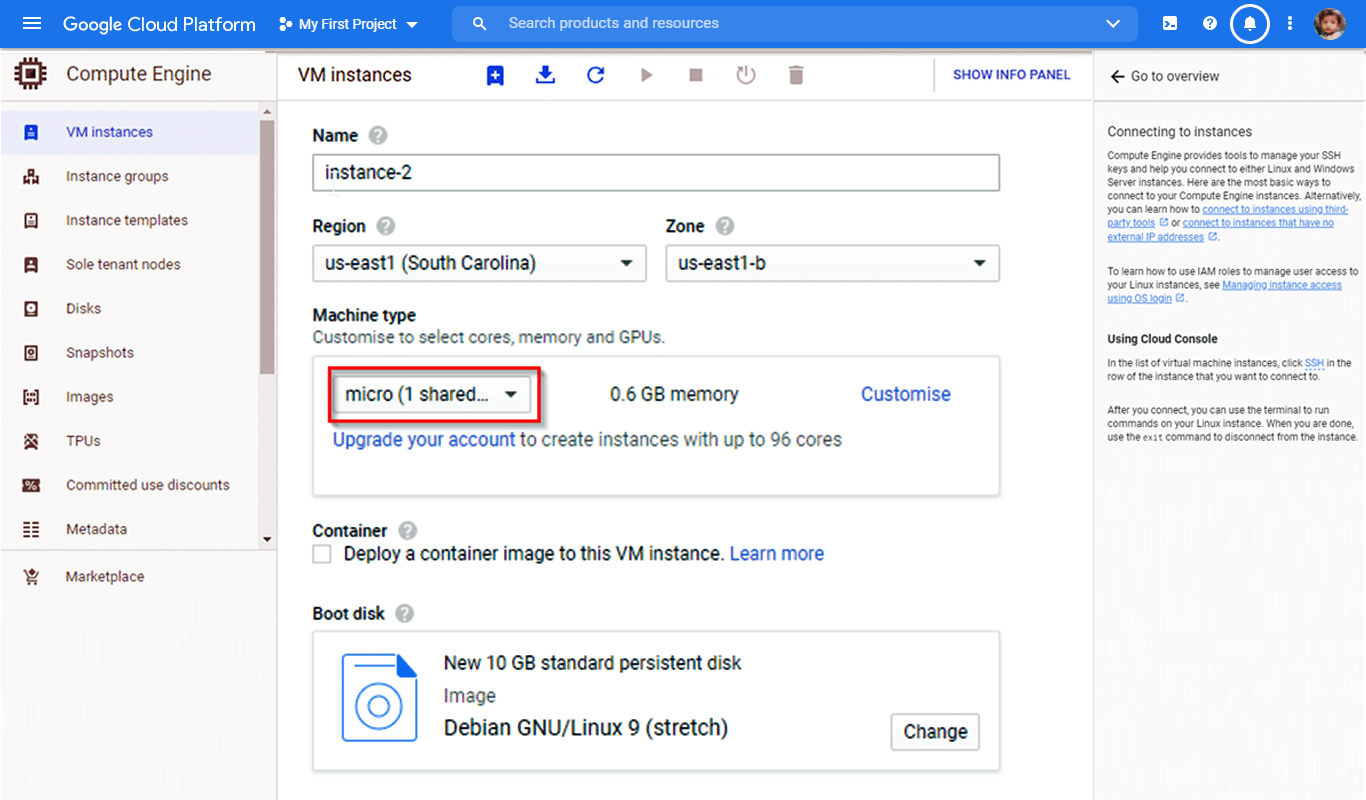
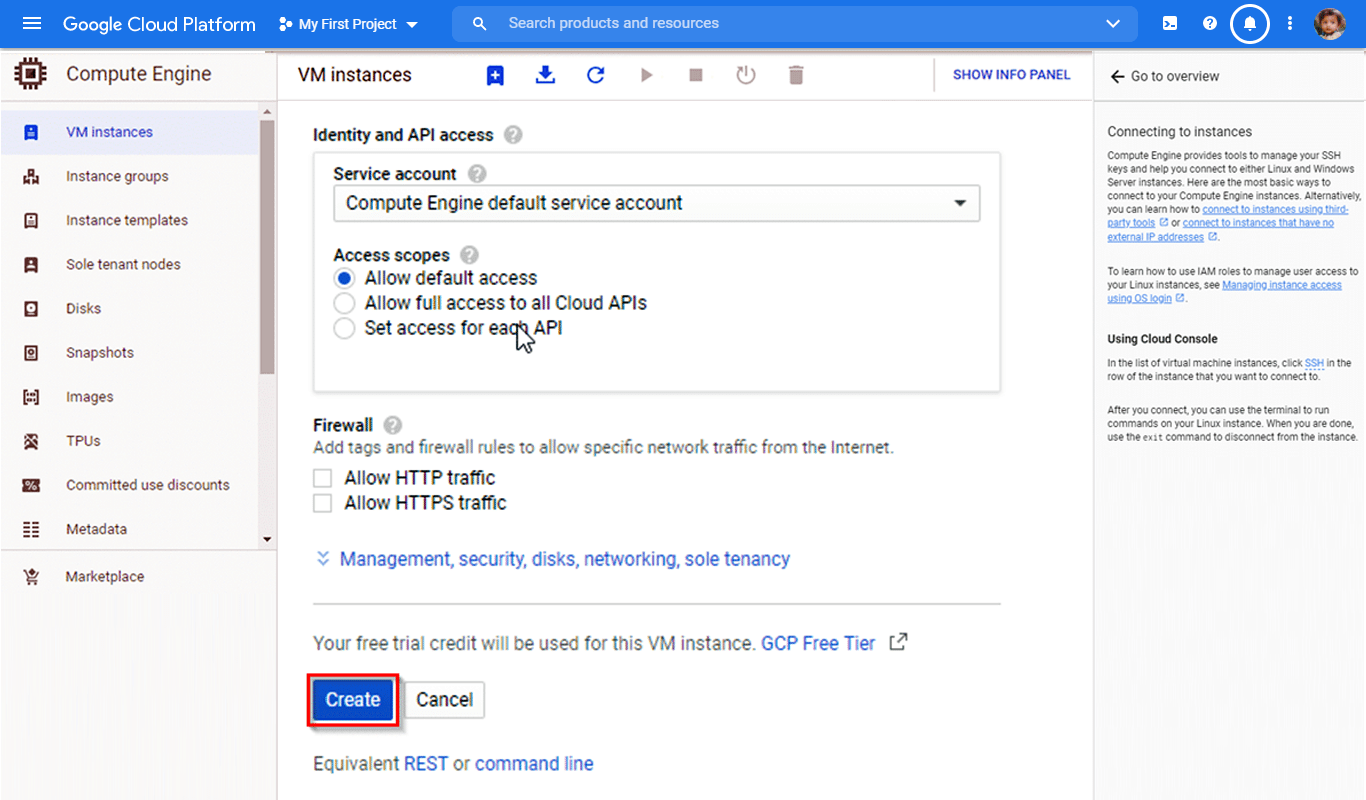
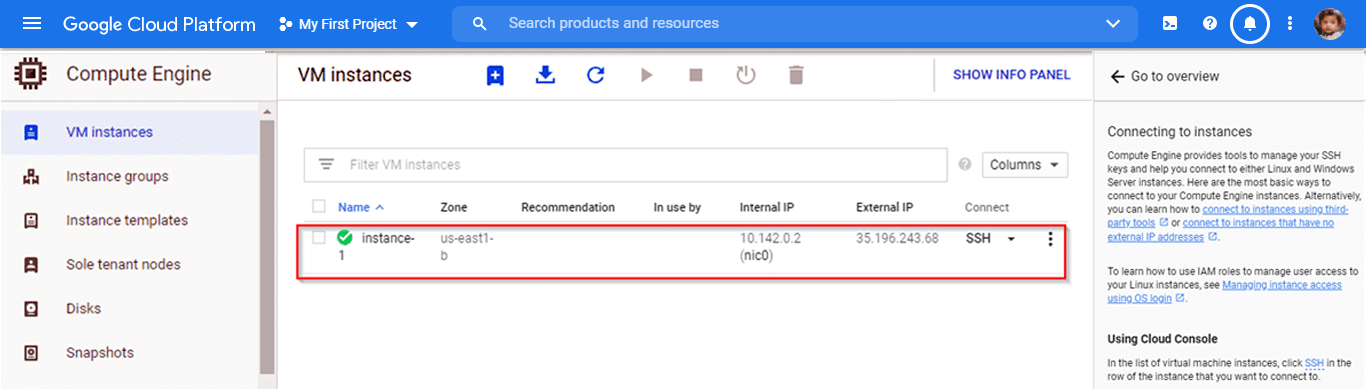
Passaggio 8 : la pagina " Compute Engine " fornisce anche una selezione di strumenti per gestire le chiavi SSH e facilitare le connessioni alle istanze Linux o Windows Server.
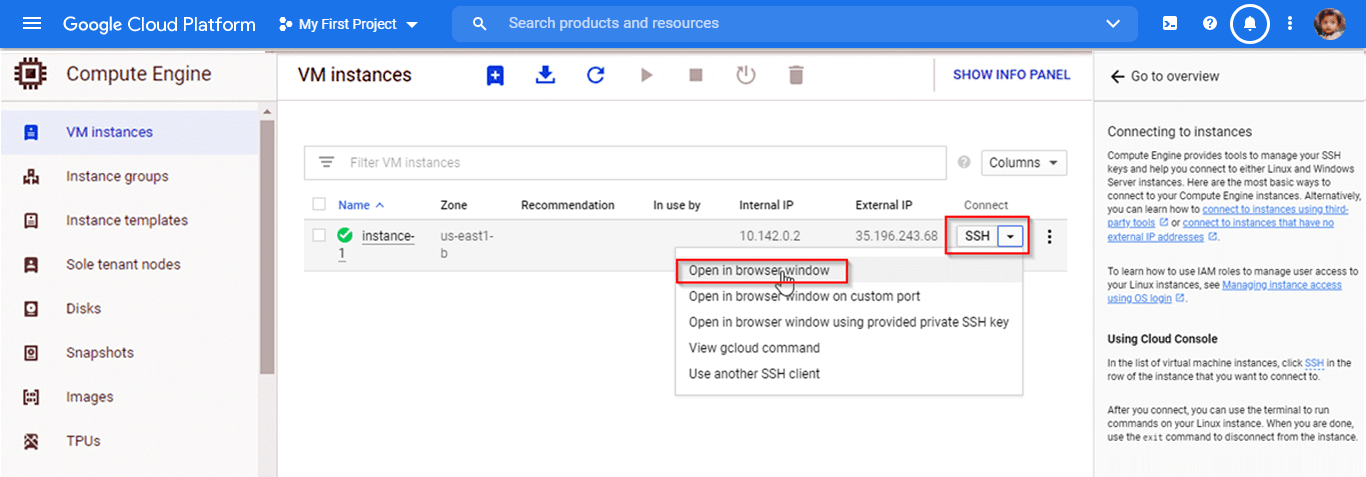
Fare clic sull'SSH e selezionare l'opzione " Apri nel browser di Windows " per assicurarsi che la CLI venga eseguita sui comandi.